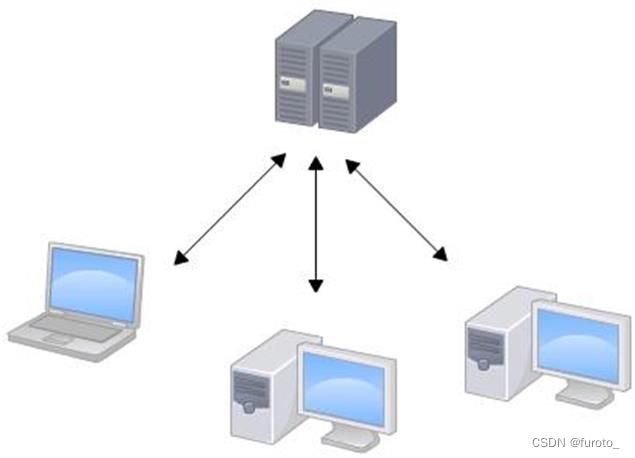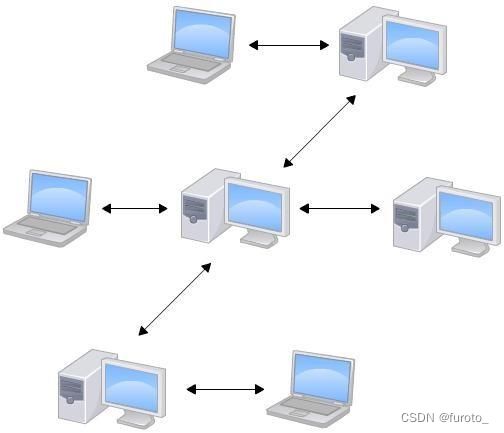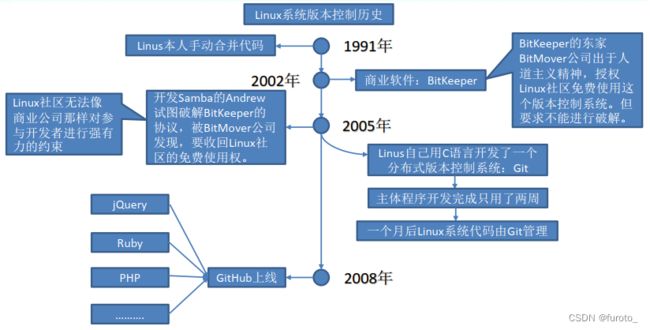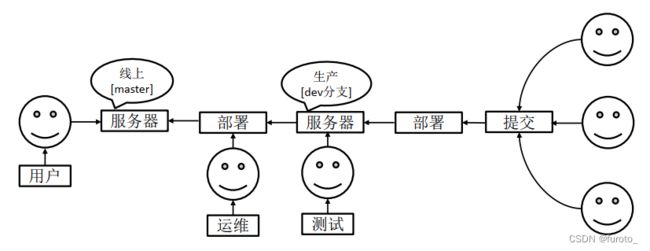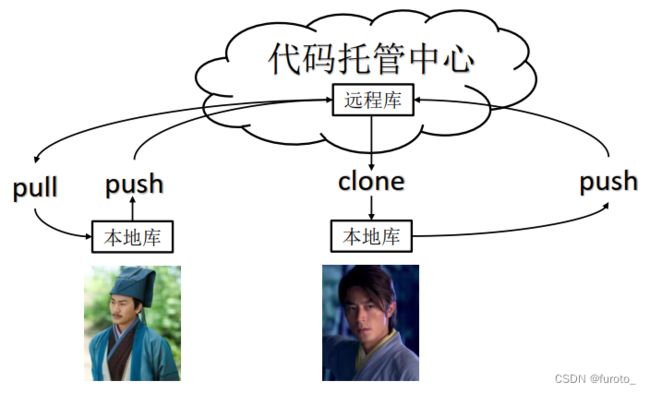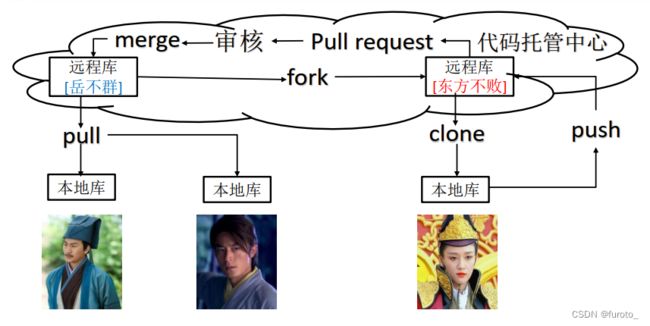Git 学习笔记 - 尚硅谷 - Git基本操作/Github使用/Gitee/GitLab
Git 版本控制
BiliBili 课程链接
Github项目链接(包含课程的项目和本文笔记)
文章目录
- Git 版本控制
-
- 0. 笔记大纲
- 1. Git
-
- 1.1 Git
- 1.2 版本控制介绍
- 1.3 版本控制工具
-
- 1.3.1 集中式版本控制工具
- 1.3.2 分布式版本控制工具
- 1.4 发展历史
- 2. Git 常用命令
-
- 2.1 底层命令
- 2.2 高层命令
- 2.3 Git 分支命令
-
- `git branch`
- `git merge`
- `git checkout`
- `git stash`
- `git reset`
- 后悔药们
- 3. Git 基本操作及基本命令使用
-
- 3.0 Git 工作顺序
-
- 代码托管中心
- 3.1 设置用户签名
- 3.2 初始化本地库
- 3.3 查看本地库状态
-
- 3.3.1 首次查看(工作区没有任何文件)
- 3.3.2 新增文件
- 3.3.3 再次查看状态(检测到了未追踪文件)
- 3.4 将文件添加进缓存区
-
- 3.4.1 将工作的文件添加至缓存区
- 3.4.2 查看状态(检测到暂存区有新文件)
- 3.4.3 使用`git rm`移除文件后再查看缓存区
- 3.5 文件提交本地库
-
- 3.5.1 将暂存区的文件提交到本地库
- 3.5.2 查看状态(没有文件需要提交)
- 3.5.3 查看版本号和日志
- 3.6 修改文件
- 3.7 历史版本&版本穿梭
-
- 3.7.1 查看历史版本
- 3.7.2 版本穿梭
- 4. Git 分支操作
-
- 3.1 什么是分支
-
- 分支的好处
- 3.2 分支的操作
-
- 3.2.1 查看分支
- 3.2.2 创建分支
- 3.2.3 切换分支
- 3.2.3 修改分支的文件
- 3.2.4 合并分支
- 3.2.5 产生冲突
- 5 团队协作
-
- 5.1 团队内协作
- 5.2 跨团队协作
- 6. Github操作
-
- 6.1 创建远程仓库
- 6.2 远程仓库操作
-
- 6.2.1创建别名
- 6.2.2 推动本地分支到远程仓库
- 6.2.3 拉取远程库到本地库
- 6.2.4 克隆仓库到本地
- 6.2.4 团队内协作
- 6.2.5 跨团队协作
- 7. GitHub设置
-
- 7.1 集成环境设置
- 7.2 IDE设置
- 8 码云 Gitee
- 9 GitLab
0. 笔记大纲
git 官网 |git 下载 |git 文档 |git 官方书籍 《Pro Git》
- Git 常用命令
- Git基本操作与使用
- Git 介绍 分布式版本控制工具 & 集中式版本控制工具
- Git 安装 基于官网发布的最新版本2.31.1安装讲解
- Git 命令 基于开发案例详细讲解了git的常用命令
- Git 分支 分支特性 分支创建 分支转换 分支合并 代码合并冲突解决
- Github
- 创建远程库
- 代码推送 Push
- 代码拉取 Pull
- 代码克隆 Clone
- SSH 免密登录
- IDEA 集成 Github
- Gitee码云
- 码云创建远程库
- Idea集成Gitee码云
- 码云连接GitHub进行代码的复制和迁移
- GitLab
- GitLab服务器的搭建和部署
- Idea集成GitLab
1. Git
1.1 Git
Git 是一个免费的、开源的分布式版本控制系统,可以快速高效地处理从小型到大型的各种项目。
Git 易于学习,占地面积小,性能极快。 它具有廉价的本地库,方便的暂存区域和多个工作流分支等特性。 其性能优于 Subversion、CVS、 Perforce 和 ClearCase 等版本控制工具。
1.2 版本控制介绍
版本控制是一种记录文件内容变化,以便将来查阅特定版本修订情况的系统。
版本控制其实最重要的是可以记录文件修改历史记录,从而让用户能够查看历史版本,方便版本切换。
通过使用版本控制可以从个人开发过渡到团队合作。
1.3 版本控制工具
1.3.1 集中式版本控制工具
集中化的版本控制系统诸如CVS、 SVN 等,都有一个单一的集中管理的服务器,保存所有文件的修订版本,而协同工作的人们都通过客户端连到这台服务器,取出最新的文件或者提交更新。多年以来,这已成为版本控制系统的标准做法。
这种做法带来了许多好处,每个人都可以在一定程度上看到项目中的其他人正在做些什么。而管理员也可以轻松掌控每个开发者的权限,并且管理一个集中化的版本控制系统, 要远比在各个客户端上维护本地数据库来得轻松容易。
事分两面,有好有坏。这么做显而易见的缺点是中央服务器的单点故障。如果服务器宕机一小时,那么在这一小时内,谁都无法提交更新,也就无法协同工作。
svn因为每次存的都是差异 需要的硬盘空间会相对的小一点 可是回滚的速度会很慢
- 优点:
代码存放在单一的服务器上 便于项目的管理
- 缺点:
服务器宕机: 员工写的代码得不到保障
服务器炸了: 整个项目的历史记录都会丢失
1.3.2 分布式版本控制工具
工具: Git、 Mercurial、 Bazaar、 Darcs等等
像 Git 这种分布式版本控制工具,客户端提取的不是最新版本的文件快照,而是把代码仓库完整地镜像下来(本地库)。这样任何一处协同工作用的文件发生故障,事后都可以用其他客户端的本地仓库进行恢复。因为每个客户端的每一次文件提取操作,实际上都是一次对整个文件仓库的完整备份。
分布式的版本控制系统出现之后,解决了集中式版本控制系统的缺陷:
- 服务器断网的情况下也可以进行开发(因为版本控制是在本地进行的)
- 每个客户端保存的也都是整个完整的项目(包含历史记录, 更加安全)
1.4 发展历史
2. Git 常用命令
2.1 底层命令
-
git对象
git hash-object -w: 生成一个key(hash值):val(压缩后的文件内容)键值对存到.git/objects
-
tree对象
git update-index --add --cacheinfo 100644 hash test.txt: 往暂存区添加一条记录(让git对象 对应 上文件名)存到.git/indexgit write-tree: 生成树对象存到.git/objects
-
commit对象
echo 'first commit' | git commit-tree treehash: 生成一个提交对象存到.git/objects
-
对以上对象的查询
git cat-file -p hash: 拿对应对象的内容git cat-file -t hash: 拿对应对象的类型
-
git ls-files -s查看暂存区
2.2 高层命令
- 安装
git --version - 初始化配置
git config --global user.name "xxx"git config --global user.email [email protected]git config --list
- 初始化仓库
git init - C(新增)
- 在工作目录中新增文件
git statusgit add ./git commit -m "xxx"
- U(修改)
- 在工作目录中修改文件
git statusgit add ./git commit -m "xxx"
- D(删除 & 重命名)
git rm 要删除的文件/git mv 老文件 新文件git statusgit commit -m "xxx"
- R(查询)
git status: 查看工作目录中文件的状态(已跟踪(已提交 已暂存 已修改) 未跟踪)git diff: 查看未暂存的修改git diff --cache: 查看未提交的暂存git log --oneline: 查看提交记录(缩略版)
2.3 Git 分支命令
分支的本质其实就是一个提交对象!!!
HEAD:
- 是一个指针 它默认指向master分支 切换分支时其实就是让HEAD指向不同的分支
- 每次有新的提交时 HEAD都会带着当前指向的分支 一起往前移动
git branch
git log --oneline --decorate --graph --all: 查看整个项目的分支图git branch: 查看分支列表git branch -v: 查看分支指向的最新的提交git branch: 在当前提交对象上创建新的分支git branch: 在指定的提交对象上创建新的分支commit git branch -d: 删除空的分支 删除已经被合并的分支git branch -D: 强制删除分支
git merge
-
git merge合并分支- 快进合并 --> 不会产生冲突
- 典型合并 --> 有机会产生冲突
- 解决冲突 --> 打开冲突的文件 进行修改
add commit
-
git branch --merged查看合并到当前分支的分支列表:- 一旦出现在这个列表中 就应该删除
-
git branch --no-merged查看没有合并到当前分支的分支列表- 一旦出现在这个列表中 就应该观察一下是否需要合并
-
git分支的注意点:在切换的时候 一定要保证当前分支是干净的
-
允许切换分支:
- 分支上所有的内容处于 已提交状态
- (避免)分支上的内容是初始化创建 处于未跟踪状态
- (避免)分支上的内容是初始化创建 第一次处于已暂存状态
-
不允许切分支:
- 分支上所有的内容处于 已修改状态 或 第二次以后的已暂存状态
git checkout
-
git checkout: 切换分支 -
git checkout -b创建&切换分支e -
git checkout跟git reset --hard commit特别像 -
共同点
- 都需要重置 HEAD 暂存区 工作目录
-
区别
- checkout对工作目录是安全的 reset --hard是强制覆盖
- checkout动HEAD时不会带着分支走而是切换分支
- reset --hard时是带着分支走
-
checkout + 路径
git checkout commit还原某个特定的文件到之前的版本git checkout --把filename文件在工作区的修改撤销到最近一次git add 或 git commit时的内容
git stash
- 在分支上的工作做到一半时 如果有切换分支的需求, 我们应该将现有的工作存储起来
git stash: 会将当前分支上的工作推到一个栈中(分支切换 进行其他工作 完成其他工作后 切回原分支)git stash apply: 将栈顶的工作内容还原 但不让任何内容出栈git stash drop: 取出栈顶的工作内容后 就应该将其删除(出栈)git stash pop: git stash apply + git stash dropgit stash list : 查看存储
git reset
git reset --soft commit用commithash的内容重置HEAD内容git reset [--mixed] commit用commithash的内容重置HEAD内容 重置暂存区git reset --hard commit用commithash的内容重置HEAD内容 重置暂存区 重置工作目录
所有的路径reset都要省略第一步!!!
第一步是重置HEAD内容 我们知道HEAD本质指向一个分支 分支的本质是一个提交对象
提交对象 指向一个树对象 树对象又很有可能指向多个git对象 一个git对象代表一个文件!!!
HEAD可以代表一系列文件的状态!
后悔药们
git checkout --filename撤销工作目录的修改git reset HEAD filename撤销暂存区的修改git commit --amend撤销提交
3. Git 基本操作及基本命令使用
3.0 Git 工作顺序
代码托管中心
代码托管中心是基于网络服务器的远程代码仓库,一般我们简单称为远程库。
- 局域网
- GitLab
- 互联网
- GitHub(外网)
- Gitee 码云(国内网站)
| 命令名称 | 作用 |
|---|---|
| git config --global user.name 用户名 | 设置用户签名 |
| git config --global user.email 邮箱 | 设置用户email地址 |
| git init | 初始化本地库 |
| git status | 查看本地库状态 |
| git add 文件名 | 添加到暂存区 |
| git commit -m “日志信息” 文件名 | 提交到本地库 |
| git reflog | 查看历史记录 |
| git reset --hard 版本号 | 版本穿梭 |
3.1 设置用户签名
git config --global user.name fufu
git config --global user.email [email protected]
说明:签名的作用是区分不同操作者身份。用户的签名信息在每一个版本的提交信息中能够看到,以此确认本次提交是谁做的。 Git 首次安装必须设置一下用户签名,否则无法提交代码。
注意: 这里设置用户签名和将来登录 GitHub(或其他代码托管中心)的账号没有任何关系。
44845@Tiny MINGW64 ~/Desktop
$ cat ~/.gitconfig
[filter "lfs"]
required = true
clean = git-lfs clean -- %f
smudge = git-lfs smudge -- %f
process = git-lfs filter-process
[user]
name = fufu
email = [email protected]
3.2 初始化本地库
语法:git init
44845@Tiny MINGW64 /e/study/cs/github/git-space/git-demo
$ git init
Initialized empty Git repository in E:/study/cs/github/git-space/git-demo/.git/
44845@Tiny MINGW64 /e/study/cs/github/git-space/git-demo (master)
$ ll
total 0
44845@Tiny MINGW64 /e/study/cs/github/git-space/git-demo (master)
$ ll -a
total 4
drwxr-xr-x 1 44845 197609 0 Feb 21 18:14 ./
drwxr-xr-x 1 44845 197609 0 Feb 21 18:13 ../
drwxr-xr-x 1 44845 197609 0 Feb 21 18:14 .git/
44845@Tiny MINGW64 /e/study/cs/github/git-space/git-demo (master)
$ cd .git
44845@Tiny MINGW64 /e/study/cs/github/git-space/git-demo/.git (GIT_DIR!)
$ ll -a
total 11
drwxr-xr-x 1 44845 197609 0 Feb 21 18:14 ./
drwxr-xr-x 1 44845 197609 0 Feb 21 18:14 ../
-rw-r--r-- 1 44845 197609 23 Feb 21 18:14 HEAD
-rw-r--r-- 1 44845 197609 130 Feb 21 18:14 config
-rw-r--r-- 1 44845 197609 73 Feb 21 18:14 description
drwxr-xr-x 1 44845 197609 0 Feb 21 18:14 hooks/
drwxr-xr-x 1 44845 197609 0 Feb 21 18:14 info/
drwxr-xr-x 1 44845 197609 0 Feb 21 18:14 objects/
drwxr-xr-x 1 44845 197609 0 Feb 21 18:14 refs/
3.3 查看本地库状态
基本语法:git status
3.3.1 首次查看(工作区没有任何文件)
44845@Tiny MINGW64 /e/study/cs/github/git-space/git-demo (master)
$ git status
On branch master
No commits yet
nothing to commit (create/copy files and use "git add" to track)
3.3.2 新增文件
44845@Tiny MINGW64 /e/study/cs/github/git-space/git-demo (master)
$ cat hello.txt
Hello its my first time to study Git!
3.3.3 再次查看状态(检测到了未追踪文件)
44845@Tiny MINGW64 /e/study/cs/github/git-space/git-demo (master)
$ git status
On branch master
No commits yet
Untracked files:
(use "git add ..." to include in what will be committed)
hello.txt
3.4 将文件添加进缓存区
基本语法:git add 文件名
3.4.1 将工作的文件添加至缓存区
44845@Tiny MINGW64 /e/study/cs/github/git-space/git-demo (master)
$ git add hello.txt
warning: in the working copy of 'hello.txt', LF will be replaced by CRLF the next time Git touches it
3.4.2 查看状态(检测到暂存区有新文件)
44845@Tiny MINGW64 /e/study/cs/github/git-space/git-demo (master)
$ git status
On branch master
No commits yet
Changes to be committed:
(use "git rm --cached ..." to unstage)
new file: hello.txt
3.4.3 使用git rm移除文件后再查看缓存区
44845@Tiny MINGW64 /e/study/cs/github/git-space/git-demo (master)
$ git rm --cached hello.txt
rm 'hello.txt'
44845@Tiny MINGW64 /e/study/cs/github/git-space/git-demo (master)
$ git status
On branch master
No commits yet
Untracked files:
(use "git add ..." to include in what will be committed)
hello.txt
nothing added to commit but untracked files present (use "git add" to track)
3.5 文件提交本地库
基本语法:git commit -m "日志信息" 文件名
3.5.1 将暂存区的文件提交到本地库
44845@Tiny MINGW64 /e/study/cs/github/git-space/git-demo (master)
$ git commit -m "first commit" hello.txt
warning: in the working copy of 'hello.txt', LF will be replaced by CRLF the next time Git touches it
[master (root-commit) 71f7e16] first commit
1 file changed, 1 insertion(+)
create mode 100644 hello.txt
3.5.2 查看状态(没有文件需要提交)
44845@Tiny MINGW64 /e/study/cs/github/git-space/git-demo (master)
$ git status
On branch master
nothing to commit, working tree clean
3.5.3 查看版本号和日志
查看版本信息:git reflog
查看日志:git log
git log命令可以显示所有提交过的版本信息,如果感觉内容太繁琐可以加上参数--pretty=oneline,只显示版本号和提交时的备注git reflog可以查看所有分支的所有操作记录(包括被删除的commit记录和reset操作),可以看到被删除的commit并恢复到被删除的版本。
44845@Tiny MINGW64 /e/study/cs/github/git-space/git-demo (master)
$ git reflog
71f7e16 (HEAD -> master) HEAD@{0}: commit (initial): first commit
44845@Tiny MINGW64 /e/study/cs/github/git-space/git-demo (master)
$ git log
commit 71f7e16b730d8e72b0714b781bf3d355baacbf11 (HEAD -> master)
Author: fufu <[email protected]>
Date: Tue Feb 21 19:09:21 2023 +0800
first commit
3.6 修改文件
修改后使用git status查看状态,可以看到modified: hello.txt文件状态被修改。可以使用git add再次将修改后的文件提交进缓存区,使用git commit -m提交版本,即可提交代码并生成版本。
44845@Tiny MINGW64 /e/study/cs/github/git-space/git-demo (master)
$ git commit -m "second commit" hello.txt
warning: in the working copy of 'hello.txt', LF will be replaced by CRLF the next time Git touches it
[master e386332] second commit
1 file changed, 1 insertion(+), 1 deletion(-)
44845@Tiny MINGW64 /e/study/cs/github/git-space/git-demo (master)
$ git reflog
e386332 (HEAD -> master) HEAD@{0}: commit: second commit
71f7e16 HEAD@{1}: commit (initial): first commit
3.7 历史版本&版本穿梭
3.7.1 查看历史版本
查看版本信息 git reflog
查看版本详细信息 git log
git log 命令可以显示所有提交过的版本信息,如果感觉太繁琐,可以加上参数 --pretty=oneline,只会显示版本号和提交时的备注信息。
git reflog 可以查看所有分支的所有操作记录(包括已经被删除的 commit 记录和 reset 的操作)。例如,执行 git reset --hard HEAD~1,退回到上一个版本,用git log则是看不出来被删除的commitid,用git reflog则可以看到被删除的commitid,我们就可以买后悔药,恢复到被删除的那个版本。
44845@Tiny MINGW64 /e/study/cs/github/git-space/git-demo (master)
$ git log
commit e386332119c8ed2e41d81dc33ee366034efa1d58 (HEAD -> master)
Author: fufu <[email protected]>
Date: Tue Feb 21 19:15:10 2023 +0800
second commit
commit 71f7e16b730d8e72b0714b781bf3d355baacbf11
Author: fufu <[email protected]>
Date: Tue Feb 21 19:09:21 2023 +0800
first commit
3.7.2 版本穿梭
基本语法:git reset --hard 版本号
44845@Tiny MINGW64 /e/study/cs/github/git-space/git-demo (master)
$ git reset --hard 71f7e16
HEAD is now at 71f7e16 first commit
可以往前穿也可以往后穿,可以在 ~/.git/refs/heads/master 里看到master文件指向我们指定的版本号(指针)
Git 切换版本, 底层其实是移动的 HEAD 指针。
4. Git 分支操作
3.1 什么是分支
在版本控制过程中,同时推进多个任务,为每个任务,我们就可以创建每个任务的单独分支。使用分支意味着程序员可以把自己的工作从开发主线上分离开来, 开发自己分支的时候,不会影响主线分支的运行。对于初学者而言,分支可以简单理解为副本,一个分支就是一个单独的副本。(分支底层其实也是指针的引用)
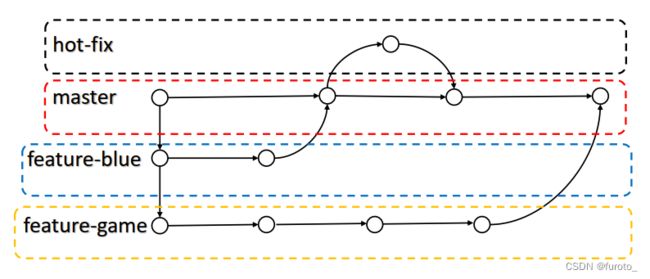
分支的好处
同时并行推进多个功能开发,提高开发效率。
各个分支在开发过程中,如果某一个分支开发失败,不会对其他分支有任何影响。失败的分支删除重新开始即可。
3.2 分支的操作
| 命令名称 | 作用 |
|---|---|
| git branch 分支名 | 创建分支 |
| git branch -v | 查看分支 |
| git checkout 分支名 | 切换分支 |
| git merge 分支名 | 把指定的分支合并到当前分支上 |
3.2.1 查看分支
基本语法:git branch -v
44845@Tiny MINGW64 /e/study/cs/github/git-space/git-demo (master)
$ git branch -v
* master 71f7e16 first commit
3.2.2 创建分支
基本语法:git branch 分支名
44845@Tiny MINGW64 /e/study/cs/github/git-space/git-demo (master)
$ git branch hot-fix
44845@Tiny MINGW64 /e/study/cs/github/git-space/git-demo (master)
$ git branch -v
hot-fix 71f7e16 first commit
* master 71f7e16 first commit
3.2.3 切换分支
基本语法:git checkout 分支名
44845@Tiny MINGW64 /e/study/cs/github/git-space/git-demo (master)
$ git checkout hot-fix
Switched to branch 'hot-fix'
44845@Tiny MINGW64 /e/study/cs/github/git-space/git-demo (hot-fix)
$ git branch -v
* hot-fix 71f7e16 first commit
master 71f7e16 first commit
3.2.3 修改分支的文件
44845@Tiny MINGW64 /e/study/cs/github/git-space/git-demo (hot-fix)
$ vim hello.txt
44845@Tiny MINGW64 /e/study/cs/github/git-space/git-demo (hot-fix)
$ git status
On branch hot-fix
Changes not staged for commit:
(use "git add ..." to update what will be committed)
(use "git restore ..." to discard changes in working directory)
modified: hello.txt
no changes added to commit (use "git add" and/or "git commit -a")
44845@Tiny MINGW64 /e/study/cs/github/git-space/git-demo (hot-fix)
$ git commit -m "hot-fix commit" hello.txt
[hot-fix abde1c2] hot-fix commit
1 file changed, 1 insertion(+), 1 deletion(-)
44845@Tiny MINGW64 /e/study/cs/github/git-space/git-demo (hot-fix)
$ git reflog
abde1c2 (HEAD -> hot-fix) HEAD@{0}: commit: hot-fix commit
71f7e16 (master) HEAD@{1}: checkout: moving from master to hot-fix
71f7e16 (master) HEAD@{2}: reset: moving to 71f7e16
e386332 HEAD@{3}: commit: second commit
71f7e16 (master) HEAD@{4}: commit (initial): first commit
3.2.4 合并分支
使用git checkout master回到master分支,再使用cat命令查看hello.txt文件,可以看到文件内容还是修改前的,并没有将内容合并,需要使用合并分支。
基本语法:git merge 分支名
3.2.5 产生冲突
冲突产生的表现:命令行最后状态为 MERGING。
冲突产生的原因:并分支时,两个分支在同一个文件的同一个位置有两套完全不同的修改。 Git 无法替我们决定使用哪一个,因此,必须人为决定新代码内容。
- HEAD 如果指向 master,那么我们现在就在 master 分支上。
- HEAD 如果执行 hot-fix,那么我们现在就在 hot-fix 分支上。
- 所以切换分支的本质就是移动 HEAD 指针。
master、 hot-fix 其实都是指向具体版本记录的指针。当前所在的分支,其实是由 HEAD决定的。所以创建分支的本质就是多创建一个指针。
产生冲突并解解决冲突的步骤:
- 在分支1中修改文件中的一个位置,上传缓存区并提交
- 在分支2相同文件同样的位置做不同的修改,上传缓存区并提交
- 将两个分支进行
git merge xx,可以看到merge失败,并得到提示:merge conflict,需要在文件指定位置进行修改 - 将文件冲突区域修正完毕后,输入命令
git commit -m "merge xxx"显示合并成功。(注意:因冲突导致merge失败并重新提交commit指令时,指令末尾应该为空,不可以添加文件名)
44845@Tiny MINGW64 /e/study/cs/github/git-space/git-demo (master)
$ git merge hot-fix
Auto-merging hello.txt
CONFLICT (content): Merge conflict in hello.txt
Automatic merge failed; fix conflicts and then commit the result.
44845@Tiny MINGW64 /e/study/cs/github/git-space/git-demo (master|MERGING)
$ git status
On branch master
You have unmerged paths.
(fix conflicts and run "git commit")
(use "git merge --abort" to abort the merge)
Unmerged paths:
(use "git add ..." to mark resolution)
both modified: hello.txt
no changes added to commit (use "git add" and/or "git commit -a")
44845@Tiny MINGW64 /e/study/cs/github/git-space/git-demo (master|MERGING)
$ vim hello.txt
44845@Tiny MINGW64 /e/study/cs/github/git-space/git-demo (master|MERGING)
$ git add hello.txt
44845@Tiny MINGW64 /e/study/cs/github/git-space/git-demo (master|MERGING)
$ git commit -m "merge hot-fix"
[master 0a04d5b] merge hot-fix
44845@Tiny MINGW64 /e/study/cs/github/git-space/git-demo (master)
5 团队协作
5.1 团队内协作
5.2 跨团队协作
6. Github操作
6.1 创建远程仓库
Github页面点击New repository创建新的仓库,按需求对选项进行选择。
6.2 远程仓库操作
| 命令名称 | 作用 |
|---|---|
| git remote -v | 查看当前所有远程地址别名 |
| git remote add 别名 远程地址 | 起别名 |
| git push 别名 分支 | 推送本地分支上的内容到远程仓库 |
| git clone 远程地址 | 将远程仓库的内容克隆到本地 |
| git pull 远程库地址别名 远程分支名 | 将远程仓库对于分支最新内容拉下来后与 当前本地分支直接合并 |
6.2.1创建别名
基本语法:
git remote -v查看当前所有远程地址别名git remote add 别名 远程地址
44845@Tiny MINGW64 /e/study/cs/github/git-space/git-demo (master)
$ git remote -v
44845@Tiny MINGW64 /e/study/cs/github/git-space/git-demo (master)
$ git remote add git-demo https://github.com/fuzikfu/git-demo.git
44845@Tiny MINGW64 /e/study/cs/github/git-space/git-demo (master)
$ git remote -v
git-demo https://github.com/fuzikfu/git-demo.git (fetch)
git-demo https://github.com/fuzikfu/git-demo.git (push)
6.2.2 推动本地分支到远程仓库
基本语法:git push 别名 分支
git push后需要登录,如果推送失败就再push一次,登录成功后可以在Github上看到提交成功的代码
44845@Tiny MINGW64 /e/study/cs/github/git-space/git-demo (master)
$ git push git-demo master
Enumerating objects: 15, done.
Counting objects: 100% (15/15), done.
Delta compression using up to 16 threads
Compressing objects: 100% (7/7), done.
Writing objects: 100% (15/15), 1.17 KiB | 300.00 KiB/s, done.
Total 15 (delta 2), reused 0 (delta 0), pack-reused 0
remote: Resolving deltas: 100% (2/2), done.
To https://github.com/fuzikfu/git-demo.git
* [new branch] master -> master
6.2.3 拉取远程库到本地库
基本语法:git pull 别名 分支
在GitHub上手动修改文件并提交,远程库和本地库内容不一样了。
44845@Tiny MINGW64 /e/study/cs/github/git-space/git-demo (master)
$ git pull git-demo master
remote: Enumerating objects: 5, done.
remote: Counting objects: 100% (5/5), done.
remote: Compressing objects: 100% (2/2), done.
remote: Total 3 (delta 1), reused 0 (delta 0), pack-reused 0
Unpacking objects: 100% (3/3), 651 bytes | 43.00 KiB/s, done.
From https://github.com/fuzikfu/git-demo
* branch master -> FETCH_HEAD
0a04d5b..20123a9 master -> git-demo/master
Updating 0a04d5b..20123a9
Fast-forward
hello.txt | 4 ++--
1 file changed, 2 insertions(+), 2 deletions(-)
44845@Tiny MINGW64 /e/study/cs/github/git-space/git-demo (master)
$ git status
On branch master
nothing to commit, working tree clean
44845@Tiny MINGW64 /e/study/cs/github/git-space/git-demo (master)
$ cat hello.txt
Hello its my first time to study Git!1234567
qweqweqweqe
Hello its my first time to study Git!1234567
test pull
6.2.4 克隆仓库到本地
基本语法:git clone 远程地址
从GitHub页面获取需要克隆的仓库的链接,将链接粘贴进命令里即可(克隆代码不需要登录账号)。
clone 会做如下操作:
- 拉取代码。
- 初始化本地仓库。
- 创建别名。
44845@Tiny MINGW64 /e/study/cs/github/git-space/git-demo-clone
$ git clone https://github.com/fuzikfu/git-demo.git
Cloning into 'git-demo'...
remote: Enumerating objects: 18, done.
remote: Counting objects: 100% (18/18), done.
remote: Compressing objects: 100% (7/7), done.
remote: Total 18 (delta 3), reused 14 (delta 2), pack-reused 0
Receiving objects: 100% (18/18), done.
Resolving deltas: 100% (3/3), done.
44845@Tiny MINGW64 /e/study/cs/github/git-space/git-demo-clone
$ cd git-demo
44845@Tiny MINGW64 /e/study/cs/github/git-space/git-demo-clone/git-demo (master)
$ git remote -v
origin https://github.com/fuzikfu/git-demo.git (fetch)
origin https://github.com/fuzikfu/git-demo.git (push)
6.2.4 团队内协作
邀请链接发送给团队成员即可。
6.2.5 跨团队协作
团队外成员 fork 仓库后,修改文件并提交到本地仓库,通过 Pull Requests 向原仓库提交代码修改请求。
7. GitHub设置
7.1 集成环境设置
配置 Git 忽略文件
与项目的实际功能无关,不参与服务器上部署运行。把它们忽略掉能够屏蔽 IDE 工具之
间的差异。例如,Maven工程根据src生成的target。
创建忽略规则文件 xxxx.ignore(前缀名随便起,建议是 git.ignore),这个文件的存放位置原则上在哪里都可以,为了便于让~/.gitconfig 文件引用,建议也放在用户家目录下。
git.ignore 文件模版内容如下
# Compiled class file
*.class
# Log file
*.log
# BlueJ files
*.ctxt
# Mobile Tools for Java (J2ME)
.mtj.tmp/
# Package Files #
*.jar
*.war
*.nar
*.ear
*.zip
*.tar.gz
*.rar
# virtual machine crash logs, see http://www.java.com/en/download/help/error_hotspot.xml
hs_err_pid*
.classpath
.project
.settings
target
.idea
*.iml
在.gitconfig 文件中引用忽略配置文件(此文件在 Windows 的家目录中)
[user]
name = Layne
email = [email protected]
[core]
excludesfile = C:/Users/asus/git.ignore
7.2 IDE设置
课程讲得是IDEA,其它IDE应该差不多,就不记笔记了,主要涉及到IDE与git的配置。
- IDE 配置 git(IDEA - File - Setting - 搜Git,配置Git的安装路径)
- IDE 项目初始化 git (IDEA - VCS - Import into Version Control - Create Git Reaposity)
- add,commit 操作的方式 (右键文件,选择add/commit)
- 切换版本(Version Control - log 可以查看本地历史版本, 右键想切换的版本选择 Checkout Reversion “xxx” 即可,可以往前穿越也可以往后穿)
- 创建分支 (Version Control - Git - Repository - Branches - +New Branch)
- 切换分支 (点 IDE 状态栏的 Branch 名,点击想切换的分支;或者在 log 窗口,右键点击分支,选择checkout)
- 合并分支 (点分支名 - Merge into Current, 若代码没有冲突,则合并成功)
- 合并分支 - 冲突合并(点分支名 - Merge into Current, 代码有冲突,需要人工解决,将代码提交本地库即可,此时 log 会有一些变化)
- 设置 GitHub 账号 (设置搜索 GitHub,可以找到登录页面,登录即可,如果网络不好可以通过Token登录)
- GitHub设置 Token(GitHub 页面 - 头像 - Settings - Developer Seetings - Personal access tokens - 取名&Generate token - 在 IDE 通过 Token登录即可)
- IDE分享项目到 GitHub (IDEA - VCS - Import into Version Control - Share Project on Github)
- IDE 推送代码到远程库(Version Control - Git - Repository - Push)
- 拉取远程库代码合并到本地库(同上,选择Pull)
- 克隆代码到本地(File - Close Project - Get from Version Control - 填写URL; 或者VCS - Get from Version Control)
注意1: push 是将本地库代码推送到远程库,如果本地库代码跟远程库代码版本不一致,
push 的操作是会被拒绝的。也就是说, 要想 push 成功,一定要保证本地库的版本要比远程库的版本高! 因此一个成熟的程序员在动手改本地代码之前,一定会先检查下远程库跟本地代码的区别!如果本地的代码版本已经落后,切记要先 pull 拉取一下远程库的代码,将本地代码更新到最新以后,然后再修改,提交,推送!
注意2: pull 是拉取远端仓库代码到本地,如果远程库代码和本地库代码不一致,会自动
合并,如果自动合并失败,还会涉及到手动解决冲突的问题。
8 码云 Gitee
码云 Gitee使用:
- 码云可以从Github和GitLab中导入仓库
- 码云私有库需要收费
- 在部分IDE中需要安装Gitee插件,功能和使用方式等与Github插件类似
9 GitLab
GitLab 是由 GitLab Inc.开发,使用 MIT 许可证的基于网络的 Git 仓库管理工具,且具有wiki 和 issue 跟踪功能。使用 Git 作为代码管理工具,并在此基础上搭建起来的 web 服务。(可搭建局域网Git仓库)。
GitLab 由乌克兰程序员 DmitriyZaporozhets 和 ValerySizov 开发,它使用 Ruby 语言写成。后来,一些部分用 Go 语言重写。截止 2018 年 5 月,该公司约有 290 名团队成员,以及 2000 多名开源贡献者。 GitLab 被 IBM, Sony, JülichResearchCenter, NASA, Alibaba,Invincea, O’ReillyMedia, Leibniz-Rechenzentrum(LRZ), CERN, SpaceX 等组织使用。
安装方式在安装说明里有详细解释,若需要集成进 IDE,操作方式同 Github 与 Gitee 一样。